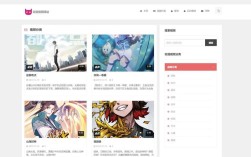在浏览网页时,我们经常需要找到并保存特定的图片,无论是用于参考、编辑还是分享,要高效定位网页上的图片,可以从多个维度入手,结合浏览器功能、网页结构分析和工具辅助,以下是具体方法和步骤:
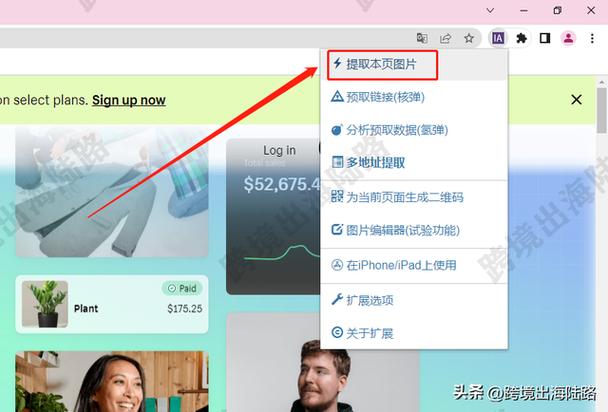
使用浏览器内置功能快速定位
-
图片搜索工具
主流浏览器(如Chrome、Edge、Firefox)均支持“以图搜图”功能,右键点击目标图片,选择“搜索图片Google”或“搜索图片必应”,即可通过图像识别找到相似图片或原图来源,若需批量查找,可打开浏览器开发者工具(快捷键F12),切换至“元素”面板,使用Ctrl+F搜索“img”“picture”等标签,快速定位所有图片元素。 -
审查元素与资源列表
在开发者工具的“网络”(Network)选项卡中,勾选“图片”类型,刷新页面后可加载当前网页的所有图片资源,通过文件名或尺寸筛选,能快速定位隐藏图片(如背景图、懒加载图片),右键点击图片选择“检查”,可直接查看图片在HTML中的位置及URL地址。
通过网页结构与代码分析
-
识别图片容器
网页图片通常存储在<img>、<picture>或<div>(通过CSS背景图显示)标签中,右键选择“查看网页源代码”,搜索“src”“data-src”“background-image”等属性,可提取图片链接,懒加载图片可能使用data-src属性,需将data-前缀替换为src才能正常访问。 -
利用CSS样式定位
若图片为CSS背景图,需在开发者工具的“计算样式”(Computed)面板中查找background-image属性,对于动态加载的图片(如无限滚动页面),可尝试滚动页面至目标位置,再刷新网络资源列表,确保捕获最新加载的图片。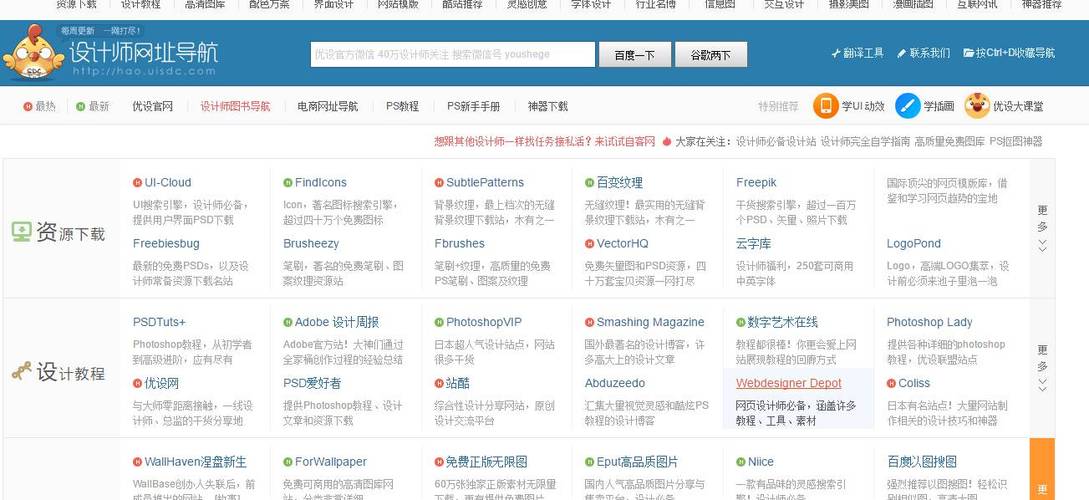 (图片来源网络,侵删)
(图片来源网络,侵删)
借助插件与工具扩展功能
-
浏览器插件辅助
安装图片抓取类插件(如“Imageye”“Fatkun Download Image”)可一键提取网页所有图片,支持按尺寸、类型筛选,对于需要批量下载的场景,插件通常提供打包下载功能,避免手动逐个保存的繁琐操作。 -
在线工具与爬虫
若需系统化收集图片,可使用在线爬虫工具(如Web Scraper)编写规则,自动抓取指定标签或路径下的图片,对于需要登录访问的页面,需结合浏览器自动化工具(如Selenium)模拟登录流程,确保图片资源可正常加载。
特殊场景处理技巧
-
动态加载与隐藏图片
针对JavaScript动态生成的图片,需在开发者工具中勾选“停用缓存”选项,并在图片加载完成后捕获网络请求,对于通过CSS隐藏的图片(如display:none),可临时修改样式为block后再进行提取。 -
跨域与权限限制
部分网站会通过防盗链(Referer校验)或CORS策略限制图片外链,此时可使用代理工具或浏览器插件修改请求头,或通过“另存为”功能直接保存图片到本地。 (图片来源网络,侵删)
(图片来源网络,侵删)
相关问答FAQs
Q1: 为什么右键点击图片后没有“图片另存为”选项?
A: 可能是网站禁用了右键菜单,或图片为动态加载(如Canvas绘制),可尝试通过开发者工具的“网络”面板定位图片URL,或使用插件强制提取,若为Canvas生成的图片,需调用toDataURL()方法转换为数据链接后保存。
Q2: 如何高效下载网页中的所有高清图片?
A: 首先使用插件(如“Image Downloader”)筛选尺寸大于800×600的图片;其次检查网络资源列表,过滤低分辨率缩略图(通常包含“thumb”“small”等关键词);最后对批量下载的图片使用重命名工具(如Bulk Rename Utility)统一整理,避免文件名混乱。